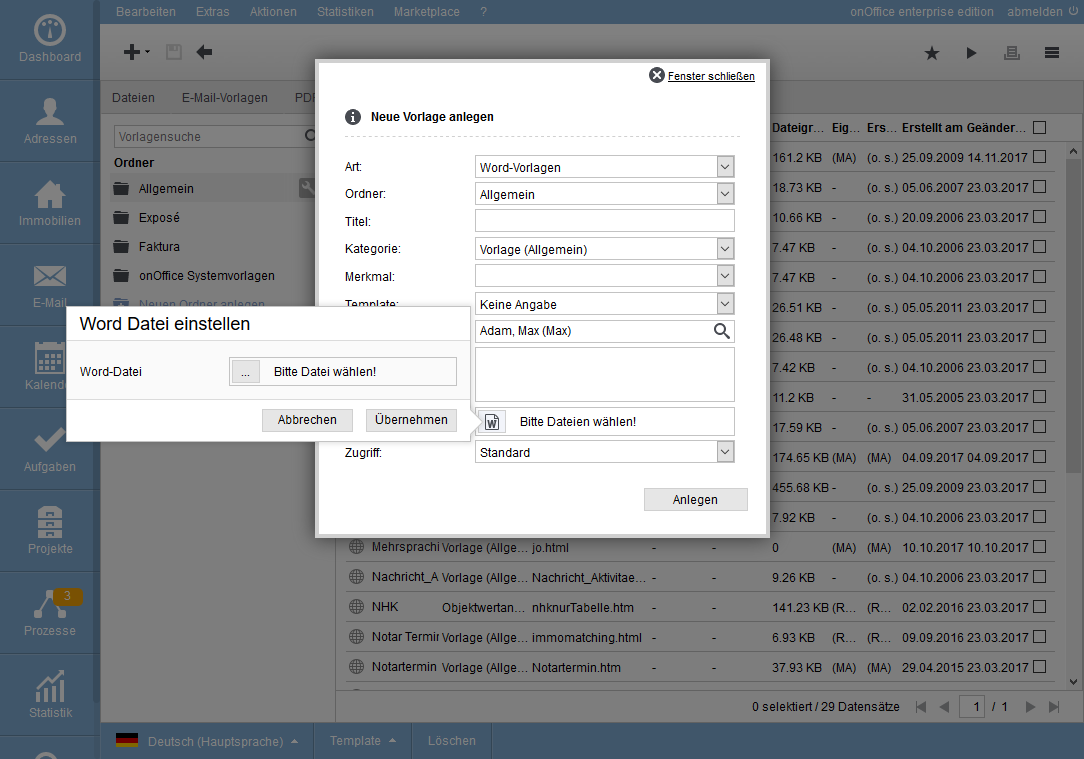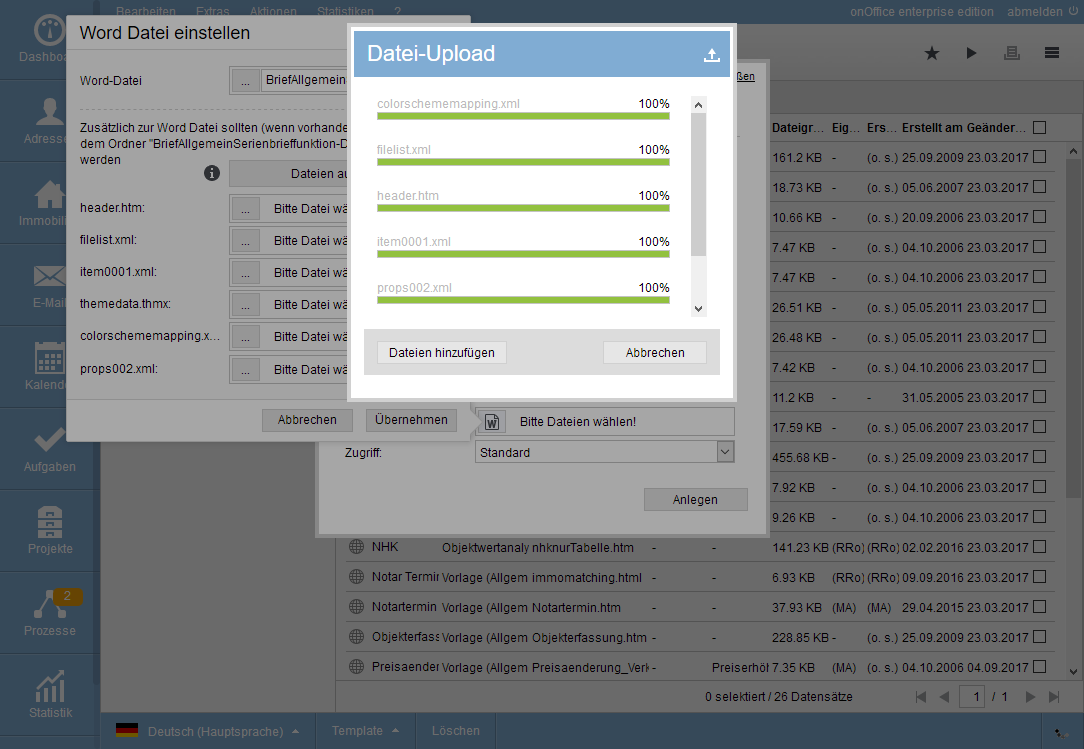You are here: Home / Extra / Modelli / Plantillas Word / Modelos
Modelli
Plantillas Word / Modelos
Hier finden Sie
Los documentos que vayan a contener un encabezado o un pie de página deben dividirse en un documento para el contenido de las letras y otro para las zonas restantes (como el modelo de papel de la impresora). Después, ambos archivos se almacenan en la enterprise: el contenido como plantilla de Word y la otra parte como modelo de Word. Después, ambos se vinculan en la gestión de plantillas.
Aquí se describe con más detalle el contenido de la carta a modo de ejemplo; la plantilla se crea y almacena del mismo modo.
Para guardar su plantilla en onOffice enterprise, primero debe crearla en Word y guardarla como archivo web. Después, la plantilla puede crearse en la gestión de plantillas.
Crear plantillas
La creación se realiza a través del símbolo más ![]() , se introduce la información necesaria en la caja de diálogo y también se carga el archivo con la plantilla.
, se introduce la información necesaria en la caja de diálogo y también se carga el archivo con la plantilla.
Por favor, introduzca un título, categoría, etc. según corresponda. Especifique también la carpeta en la que debe crearse la plantilla. Si selecciona una característica, se almacenará en las actividades y en el diario del agente que se crean al crear una carta con esta plantilla. Puede crear características individualmente en la administración según sus necesidades.
Si se introduce una nota, se mostrará más tarde al seleccionar la plantilla al crear la carta.
Todos los ajustes pueden modificarse después de la creación.
A través de “¡Por favor, seleccione archivos!” puede seleccionar y cargar el archivo de plantilla creado previamente en Word. Tenga en cuenta que el nombre del archivo sólo puede contener letras, números y un guión o guión bajo. No debe haber espacios. Además del archivo propiamente dicho, Word ha almacenado archivos adicionales en una carpeta especial al guardarlo como archivo web. Estos archivos también son necesarios, onOffice enterprise los solicita directamente.
Mediante la carga múltiple (seleccionar archivo) se pueden cargar estos archivos a la vez.
Haga clic en “Crear” para crear la plantilla.
Configuración y eliminación
Utilice la llave ![]() para abrir los ajustes de la plantilla. Puede cambiar el nombre, la descripción, etc., asignar una plantilla o duplicar la plantilla.
para abrir los ajustes de la plantilla. Puede cambiar el nombre, la descripción, etc., asignar una plantilla o duplicar la plantilla.
Dependiendo de sus derechos de usuario, verá más entradas:
- Derechos de registro; Esta entrada sólo está disponible si el sistema de derechos ampliados está activo. Esto le permite regular específicamente el acceso de determinados usuarios o grupos a la plantilla.
- Duplicar plantilla; Una vez introducido el nombre de la nueva plantilla, se crea un duplicado.
- Borrar plantilla; Borrado de plantilla
- Crear plantilla; puede crear una plantilla directamente a partir de un modelo. Introduzca la carpeta y el nombre de la plantilla.
Se pueden eliminar varias plantillas a la vez a través de la vista del listado (Casilla de verificación y Barra de acciones >> Eliminar ).
También se pueden crear nuevas plantillas duplicando las existentes. Encontrará la entrada correspondiente en los ajustes de la plantilla de origen.
Editar
El icono del lápiz ![]() permite descargar plantillas de Word existentes para editarlas.
permite descargar plantillas de Word existentes para editarlas.
Se puede utilizar el cargador de documento Word para pequeños cambios de texto, pero lo más seguro es volver a cargar los archivos en la configuración.
Plantilla
Los modelos de Word tienen su propia pestaña, pero no se describen por separado, ya que la creación y edición es la misma que para las plantillas de Word.
Los modelos pueden asignarse en la configuración de cada uno de ellos. Esto puede hacerse para varias plantillas a través de la lista de plantillas (Casilla y Barra de acciones >> Plantillas ).

 Introduzione
Introduzione Dashboard
Dashboard Contatti
Contatti Immobili
Immobili Email
Email Calendario
Calendario Compiti
Compiti Modulo statistiche
Modulo statistiche Statistiche immobili e contatti
Statistiche immobili e contatti Manager delle richieste
Manager delle richieste Vetrina TV
Vetrina TV Cruscotto di monitoraggio acquisizione
Cruscotto di monitoraggio acquisizione Marketing Box
Marketing Box Cruscotto di monitoraggio
Cruscotto di monitoraggio Manager dei processi
Manager dei processi Gruppi
Gruppi Sincronizzazione onOffice
Sincronizzazione onOffice PDF presentazione
PDF presentazione Smart site 2.0
Smart site 2.0 Modulo progetti
Modulo progetti Tracciamento dell’orario di lavoro
Tracciamento dell’orario di lavoro Modulo multilingue
Modulo multilingue Invio automatico della brochure
Invio automatico della brochure Modulo multi-immobile
Modulo multi-immobile Intranet
Intranet Link preferiti
Link preferiti Testo rapido
Testo rapido Importazione immobili
Importazione immobili Portali
Portali Contatti da appunti
Contatti da appunti Aggiornamento di massa
Aggiornamento di massa Calcolo con formule
Calcolo con formule Accesso rapido
Accesso rapido Modelli
Modelli Impostazioni
Impostazioni Comunicazione clienti
Comunicazione clienti Strumenti esterni
Strumenti esterni Passo dopo passo
Passo dopo passo